Jak pozastavit, vymazat a smazat videa z historie YouTube

YouTube je skvělý čas. Není žádným tajemstvím, že všichni trávíme hodně času na tom, že se díváme na video po videu. To, co si možná neuvědomujete, je, že všechna tato videa jsou uchovávána ve vaší historii, kterou můžete vymazat nebo pozastavit.
Diskutovali jsme o minulosti s YouTubemi v minulosti, například o tom, jak zakázat automatické zobrazování poznámek ve videích. Dnes je předmětem vaše stále rostoucí historie hodin, která může být výsledkem let koček.
SOUVISEJÍCÍ: Jak zakázat poznámky ve videích YouTube
Pokud jste přihlášeni pomocí služby Google účet, pak kdykoli budete sledovat něco na YouTube, bude přihlášen do vaší historie. Bez ohledu na to, zda sledujete videa na YouTube.com nebo něco vloženého do webové stránky, pokud je sledujete, přidává se do historie.
Chcete-li si prohlédnout historii YouTube, nejprve se ujistěte, že jste přihlášeni do vašeho účtu a kliknete na odkaz "Historie" v levém navigačním podokně.
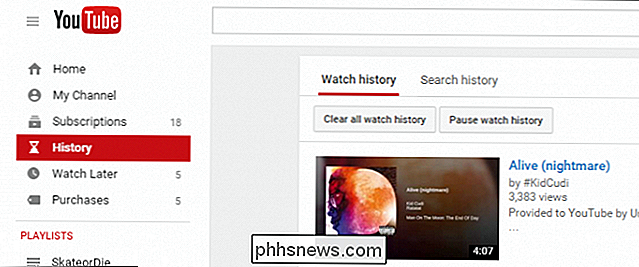
Ve skupinovém rámečku "historie sledování" uvidíte dvě možnosti "vymazat historii sledování a pozastavit historii sledování.
První možnost zřejmě vymaže celou vaši historii od tohoto okamžiku až do začátku času. Ujistěte se, že pokud je něco, co jste sledovali, že jste se těšili, přidáte to jako oblíbený nebo do seznamu skladeb.
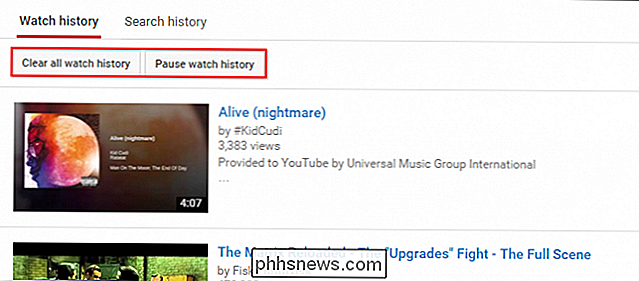
Vymazání historie je úplné a trvalé, což znamená, že nelze vrátit zpět. pozastavit historii vašich hodin, což zabraňuje tomu, aby vše, co sledujete, bylo přidáno do vaší historie, dokud ji nepřepnete.
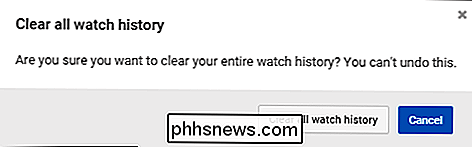
Pokud vymažete celou historii hodin, nebude to vypadat atraktivně, ale existují videa, která chcete přeřezat, videa z historie sledování kliknutím na malý "X" v pravém horním rohu každého videa v historii.
Odstranění jednotlivých videí je rychlé a trvalé. Nebudete dotázáni, jestli jste si jisti nebo potvrdíte smazání. Jednoduše se to stane, takže si nejprve nejprve přejete smazat video.
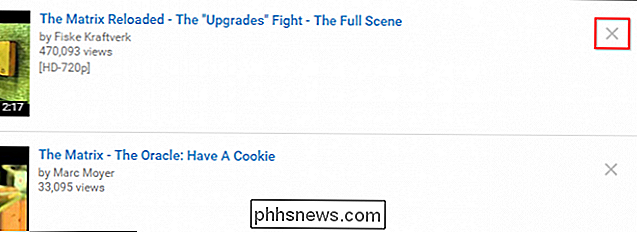
Mnoho lidí se může jednoduše rozhodnout, že pozastaví svou historii a vyčistí nějaká videa jednotlivě. Samozřejmě, pokud je vaše historie dlouhá léta a obsahuje tisíce sledovaných videí, nemusí to být nutně praktické. V takovém případě můžete jednoduše chtít celou věc vyčistit.

Než začneme zabalit věci, chceme poukázat na to, že můžete také vymazat historii vyhledávání YouTube.
Podobně jako vaše historie sledování jsou možnosti, jak vymazat celou historii a pozastavit ji.
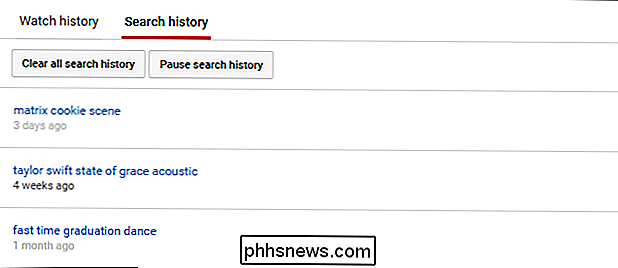
Jednotlivé vyhledávání můžete také z historie odstranit kliknutím na tři tečky vpravo, jak je znázorněno na následujícím obrázku:
Takže tam máte. Je to opravdu tak jednoduché. Opět se ujistěte, že v historii sledování nemáte nic, co byste chtěli uchovat, a pokud to uděláte, oblíbili je nebo je přidali do seznamu skladeb.
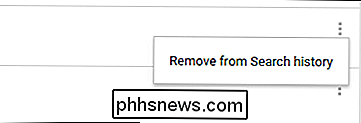
Pokud jste tento článek užitečili, dejte nám prosím vědět tím, že znělo v našem diskusním fóru.

Hloupé Geekové triky: Jak si vyrobit Mac OS X Get Strange
Zde je opravdu hloupý geek trik pro vás Mac uživatelé tam: můžete OS X ztratit mysl při minimalizaci okna s nějaké rychlé načasování a příkaz terminálu. Tento trik mi nejprve před několika dny ukázal náš vlastní guru, Alex Layne, ale nakonec jsem se konečně dostal k psaní pro ostatní. Užijte si! Make OS X Get Weird Trik na to, abyste se dostali do práce, je nejprve otevřít okno Terminálu a pak zadejte killall Dock ujistěte se, že používáte velká písmena, protože tento příkaz rozlišuje malá a velká písmena.

Jak skenovat vizitky do seznamu kontaktů iPhone
Pokud jste prodejcem, specialistou na marketing nebo někým jiným, kdo shromažďuje mnoho vizitek, pravděpodobně byste rádi lepší způsob ukládání všech těchto karet. No, je čas jít bez papíru a používat svůj iPhone k tomu, aby se tyto karty dostaly do kontaktů. V aplikaci App Store je aplikace CamCard Free, která umožňuje prohlížet si vizitky přímo do kontaktů na vašem iPhone.



